Hvordan sette sperrefunksjoner for iPhone App Store
Med iPhone evne til å hjelpe deg å nyte media uansett hvor du er, det var bare et spørsmål om tid før tvilsom materiale laget sin vei til iPhone. Jeg er sikker på at brakte glede for noen, men hvis du er en forelder som kjøpte en iPhone eller iPod Touch for barnet ditt til jul, den dagen du så apps som tilbyr bilder av "hot sexy jenter" kjennetegnet rett ved siden av "Bejeweled" og "Tap Tap Revenge" har du sannsynligvis blitt hvit som et laken. Og på toppen av det hele, for den lengste gangen var det ingenting foreldre kan gjøre med det. Ingen reelle foreldrekontroll eksisterte for iPhone. Men med iPhone OS3 har Apple rettet noen urett og sette kontrollen tilbake i hendene på foreldre. Her vil jeg vise deg hvordan du setter opp sperrefunksjoner for iPhone App Store.
Bruksanvisning
1 Gå til Innstillinger> Generelt> Restriksjoner på din iPhone.
2 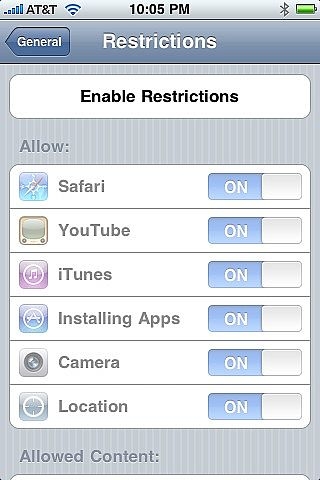
Trykk på "Aktiver restriksjoner" knappen øverst på siden.
3 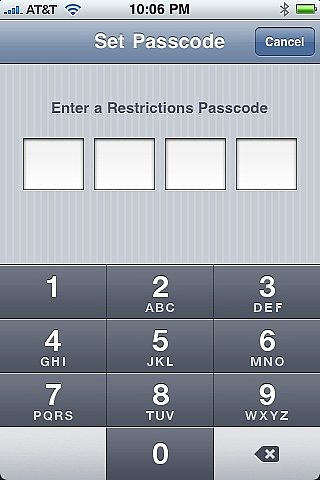
Skriv inn en 4-sifret kode. Pass på at det ikke er noe barnet kan lett gjette som en bursdag. (Det er for ille at du ikke kan gjøre bokstaver og tall. Et 4-sifret nummer kan lett bli ødelagt av en flittig 10-åringen med et par gratis timer på sine hender.)
4 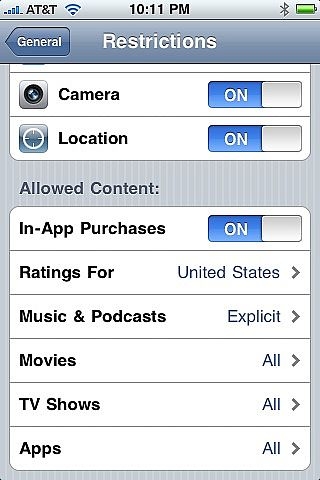
Rull ned til bunnen av siden og velg "Apps". Du kan stille alle slags restriksjoner som blokkerer Safari eller YouTube bruker, men for denne opplæringen vi fokuserer på App Store.
5 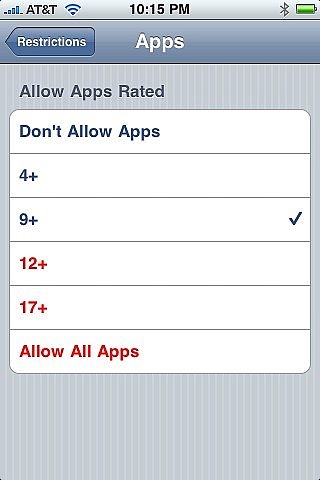
Trykk på en alder og en sjekk vil vises ved siden av seg. De blokkerte aldre vil være i rødt.
På Apps siden vil du se innstillingene som tilsvarer alder. Hver utvikler iPhone App er nødvendig for å tildele en aldersgrense for sin app og det er her du vil velge en maksimal aldersgrense for programmer som dette iPhone kan laste ned. Du vil merke at tiden alt er tillatt.
* Merk: Hvis målet ditt er å blokkere de "sexy girl" apps, 12+ er ikke nok. Du må gå ned til minst 9 + (du kan også blokkere installasjon av apps alle sammen).
6 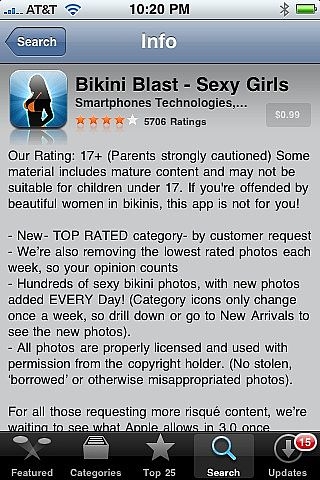
Nå som aldersgrensen er satt, vil ethvert forsøk på laste ned programmer med en høyere aldersgrense vil bli blokkert. Det er viktig å forstå at søkene ikke er blokkert. Hvis et søk er gjort for ordet "sexy", alle apps er fortsatt synlig i resultatene. Men på appbeskrivelsessiden på knappen for å kjøpe / installere er nedtonet og noen bilder forhåndsvisning app er ikke synlig.
7 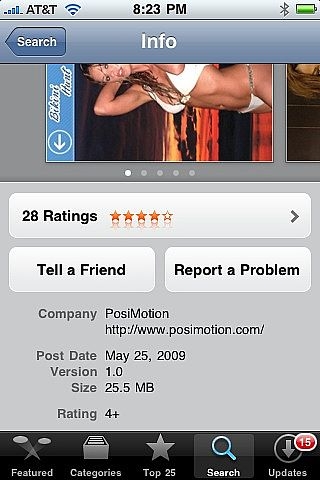
Trykk på "Rapporter et problem" -knappen nederst på apps beskrivelse siden og la Apple nå hva som skjer hvis du finner en offensiv program som har gått gjennom aldersgrensesystemet. Den har også et valg for "Denne applikasjonen er støtende."
8 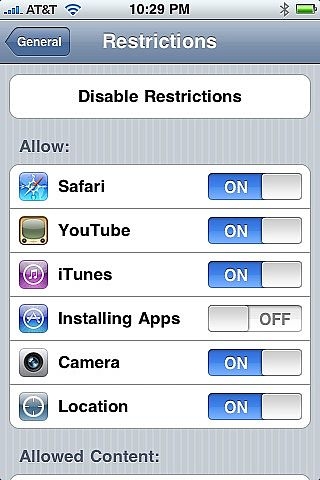
Fjern App Store-ikonet alle sammen ved å slå av "installere applikasjoner" alternativet til Av på restriksjoner side hvis aldersgrensen er ikke sterk nok for deg. Deretter kan du velge å bare installere apps for barna i stedet for å ha dem gjøre det.
Hint
- Hvis barnet ditt sprekker koden og synes helvete-bøyd på å kjempe deg hvert steg av veien, husk at du alltid kan sjekke Appkjøp for iTunes-konto som brukes til iPhone for å se hva de driver med. Til syvende og sist, er den beste tingen å gjøre alltid snakke med barna.
